Win10怎么把cad卸载干净?Win10彻底卸载cad的方法
一些Win10用户下载了cad后不知道该怎么卸载了?就询问小编Win10怎么把cad卸载干净?下文就是小编为各位带来的Win10彻底卸载cad的方法,感兴趣的用户一同来下文看看吧。
Win10怎么把cad卸载干净?
1、首先右键点击屏幕左下角的开始按钮,如图所示。
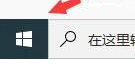
2、找到最上方的"应用和功能"。
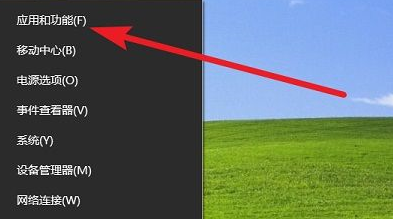
3、在其中将autodesk相关软件全部卸载。
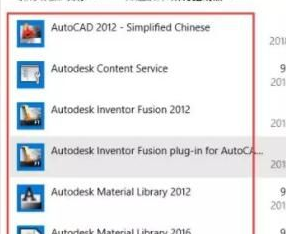
4、卸载完成后还是右键点击开始按钮,打开"运行"。
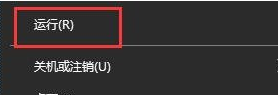
5、输入"regedit",点击"确定"。
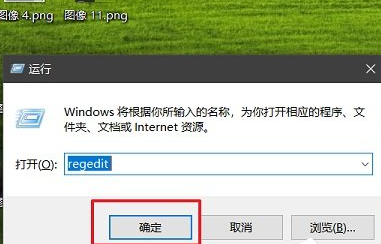
6、根据图示方法找到"Autodesk"文件夹,将它删除。
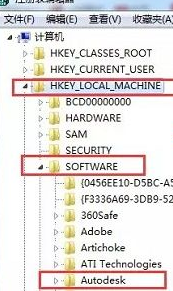
7、删除完成后再次打开运行,输入"%temp%",点击"确定"。

8、然后将文件夹中的文件全部删除就可以了。
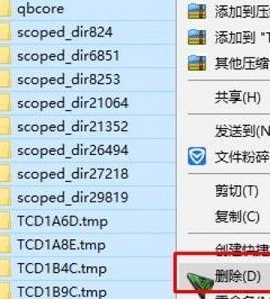
版权声明:
本站所有文章和图片均来自用户分享和网络收集,文章和图片版权归原作者及原出处所有,仅供学习与参考,请勿用于商业用途,如果损害了您的权利,请联系网站客服处理。







